4 способа, чтобы удалить троян с телефона Андроид
Если на вашем смартфоне обнаружился вредоносный код, то нужно срочно от него избавиться. Ведь трояны получили свое название за принцип действия – они внедряются в систему, а затем выступают в роли передатчика, переправляя владельцу вируса информацию о ваших действиях в смартфоне и конфиденциальные сведения. Поэтому расскажем, как удалить троян с телефона Андроид.
Для телефона выпущено много приложений, которые используются для борьбы с вирусными атаками. Производители рекомендуют обязательно установить антивирус, чтобы у вас была защита от внедрения вредоносного кода. Если вы ищете ответ на вопрос, как удалить вирус трояна с телефона, то вероятнее всего у вас ранее не стояла защитная утилита либо вы выбрали некачественное ПО. Приведем примеры проверенных временем и пользователями антивирусных программ и расскажем о работе с ними.
Anti-Malware
Скачать Anti-Malware
Эта утилита хорошо известна пользователям компьютеров, для смартфонов аналог появился сравнительно недавно. Загрузить его можно из магазина приложений или официального сайта разработчика. После первого запуска сделайте следующее:
Загрузить его можно из магазина приложений или официального сайта разработчика. После первого запуска сделайте следующее:
- согласитесь с условиями использования утилиты;
- войдите в меню сканирования;
- запустите проверку;
- дождитесь результатов.
Утилита находит все вредоносные коды на вашем телефоне, а также следы их деятельности (поврежденные файлы и прочие). Автоматически вам будет предложено очистить смартфон. После решения проблемы, как удалить троян с Андроида без рут, программа останется полезной для вас. Она в режиме реального времени защитит телефон от угроз из вне, в том числе от неосторожных действий пользователя (блокируется переход по сомнительным ссылкам).
Trojan Killer
Простой программой не решить вопрос, как удалить троян с Андроида. Geoluxis (вирус, внедряемый в систему геолокации), например, практически невозможно удалить антивирусами, кроме тех, которые узко направлены. В этом случае попробуйте применить Trojan Killer. Использовать его нужно по инструкции:
Использовать его нужно по инструкции:
- найдите в Play Market эту утилиту и установите ее на свой смартфон;
- в меню приложений найдите иконку программы и нажмите на нее;
- запустите сканирование с главного экрана;
- удалите каждый обнаруженный троян при помощи зеленой кнопки справа от его называния.
Это программа не защитит вас в режиме реального времени, но зато она не займет много места на смартфоне и мастерски справляется с самыми опасными вилами вредоносных кодов.
Ручное удаление троянского ПО
Если при повторном сканировании после очистки телефона вы снова обнаружили троян, то необходимо запомнить его местоположение для удаления вручную. В этом случае операцию, как удалить троян с телефона, можно выполнить двумя способами.
Используем файловый менеджер
В этом случае вам потребуется скачать ES Проводник, который отображает скрытые файлы. После его установки необходимо выбрать инструкцию в соответствии с местом расположения трояна:
- Вирус находится среди хранимой информации в памяти смартфона.
 В этом случае достаточно найти и удалить вредоносный код. Пользователю даже не потребуются Root-права.
В этом случае достаточно найти и удалить вредоносный код. Пользователю даже не потребуются Root-права. - Троян располагается в папках, связанных с работой системы. Удаляется только при наличии прав суперпользователя.
- Заражено обычное приложение. Удалите его через меню настроек.
- Вредоносный код повредил системную утилиту – остановите ее в диспетчере задач, а затем сотрите, используя Root-доступ.
После ручного удаления, проверьте состояние телефона антивирусной утилитой. Это позволит избавиться от дополнительных уязвимостей.
Как удалить троян с телефона с помощью компьютера
Андроид как модем USBУдалить троян с телефона через компьютер можно двумя способами. Перед каждым вам необходимо будет подключить смартфон к устройству в режиме USB-накопителя. Затем действуйте одним из способов:
- Проверьте устройство при помощи антивируса компьютера. Как правило, это программное обеспечение более совершенно и имеет обширные базы, в которых есть записи о самых новых и сложных вариантах вредоносного кода.

- Вручную найдите папку с вирусом и удалите его файл. Часто трояны хранятся скрыто и защищены от удаления. Чтобы найти вредоносный код используйте программу для компьютера Total Commander, а защиту от удаления проведите при помощи Unlocker.
После завершения работы, перезагрузите смартфон и снова проверьте его антивирусной утилитой. В большинстве случаев вы избавитесь от вируса.
Что делать, если троян не удаляется?
Если все ваши усилия не привели к успеху, то решить проблему, как удалить троян с телефона Андроида, можно при помощи крайних мер. Важные фото и видео сохраните на облачном диске (если среди них не скрыт вирус), а затем используйте последовательно – сброс настроек и перепрошивку, если первый метод не помог.
Сброс настроек
Жесткий сброс можно сделать через обычное или системное меню.
- В первом случае вам потребуется найти в настройках пункт «Восстановление и сброс». Нажмите на него и согласитесь с условиями. Телефон после перезагрузки вернется в свое исходное состояние, удаляться даже обновления устройства и операционной системы.
 После загрузки телефона необходимо будет выждать время, чтобы устройство автоматически скачало нужные файлы и настроилось. Не торопитесь устанавливать свои приложения, в первую очередь скачайте антивирус и проверьте состояние устройства.
После загрузки телефона необходимо будет выждать время, чтобы устройство автоматически скачало нужные файлы и настроилось. Не торопитесь устанавливать свои приложения, в первую очередь скачайте антивирус и проверьте состояние устройства. - Второй вариант сброса проводится во время перезагрузки смартфона. Как только появится стартовый экран, нажмите одновременно клавиши питания и уменьшения громкости. Если все сделано правильно, вы попадете в режим Recovery. При помощи клавиш питания и громкости найдите в этом меню пункт Hard Reset, подтвердите свой выбор.
После сброса настроек вам придется заново зайти в свой аккаунт Google, зато все необходимые вам приложения будут восстановлены в автоматическом режиме.
Перепрошивка
Если все описанные выше способы не помогли, то помочь вам может только перепрошивка устройства. Людям, которые не знакомы с этой процедурой, лучше всего обращаться для проведения смены прошивки в сервисные центры или к более опытным пользователям. Если в процессе смены ПО что-то пойдет не так, ваш смартфон превратиться в бесполезный кусок пластика.
Если в процессе смены ПО что-то пойдет не так, ваш смартфон превратиться в бесполезный кусок пластика.
Это все способы, как удалить трояна с Андроида. Если вы знаете другие методы решения этой проблемы, поделитесь с нами в комментариях. Эта статья может быть полезна вашим друзьям, поделитесь ею с ними.
Как удалить троян с Андроида?
Как удалить троян с телефона и других устройств на Android? — Зелёная боль
Содержание
- 1 Как удалить троян с телефона и других устройств на Android? — Зелёная боль
- 1.1 Локализация источника
- 1.2 Процедура лечения
- 1.3 А что если ничего из вышеописанного не работает?
- 1.4 Троян удален. Остался ли он в системе?
- 2 Как удалить троян с Андроида — подробная инструкция
- 3 Как убрать вирусы с Андроида?
- 3.
 1 Мобильный «чахнет» на глазах… Что делать?!
1 Мобильный «чахнет» на глазах… Что делать?!- 3.1.1 Решение №1: проверка телефона на ПК
- 3.1.2 Решение №2: мобильный антивирус в помощь
- 3.1.3 Решение №3: сброс настроек
- 3.2 Как разблокировать CMC-вымогатель?
- 3.
- 4 Как удалить троянскую программу с телефона андроид
- 4.1 Как троян попадает в телефон?
- 4.2 Как выявить троян?
- 4.3 Как удалить троян?
- 4.4 Как защитить телефон от трояна?
Сегодня поговорим о том, что делать, если беда уже пришла на устройство.
Локализация источника
Как правило, об установке не устройство вредоносного ПО большинство пользователей узнает из последствий: блокировка экрана, пропажа денег с привязанной банковской карты или SIM-карты, кража учетных записей и т.д. На данном этапе важно вспомнить, какие события предшествовали Вашему несчастью? Возможно, Вы получили ссылку от знакомого, SMS-сообщение от неизвестного контакта или, возможно, Вы устанавливали приложения из неизвестных источников. О том, какими путями троянские программы и другие категории вредоносных программ попадают на устройства, можно почитать здесь.
О том, какими путями троянские программы и другие категории вредоносных программ попадают на устройства, можно почитать здесь.
Процедура лечения
В большинстве случаев, приложение заставляет пользователя выдать ему права администратора, соответственно, простое удаление приложения не поможет. Но Вы можете попробовать, бывают и такие примеры, когда обычное удаление зловредного приложения помогает. Также можно заблокировать привилегии администратора для приложения, а потом его удалить.
В противном случае, обладая правами root, можно перейти в каталог установленных пользователем приложений /data/app и удалить все необходимое, после чего перезагрузить устройство. В большинстве случаев все троянские программы ориентированы на типичного пользователя, не обладающего правами root. Поэтому для укрепления в системе они сами их тоже не запрашивают. Но, если у Вас нет root прав, придется загрузить свое устройство в режиме восстановления. Делается это очень просто: долгим нажатием на меню «выключение» перезагружаемся в безопасный режим и повторяем вышеописанную процедуру с удалением из администраторов и удалением приложения.
А что если ничего из вышеописанного не работает?
В таком случае Вам, скорее всего, поможет только перепрошивка или hard-reset устройства. О том, как это сделать для конкретно Вашего устройства, можно ознакомиться на сайте производителя, либо Вы можете прочесть рекомендации о том, как это делать, из этой статьи.
Троян удален. Остался ли он в системе?
На сегодняшний день я еще не встречал образцов, которые бы заражали исполняемые файлы системы для закрепления. Этому есть две причины. Большинство вредоносного ПО пишется на Java на коленке за пару часов, чтобы быстренько срубить бабла и разбежаться. А также потому что Android OS устроен таким образом, что приложение имеет прямой доступ только к своим данным и внешним носителям (при этом ему нужны определенные привилегии). Конечно, ограничение операционной системы можно обойти, заразить нативные файлы, по типу вирусов для Linux, но такой код слишком дорогой для целей злоумышленников, да и подобные возможности как правило избыточны. А еще, далеко не у всех вирусописателей есть достаточная для этого квалификация. Поэтому будьте начеку и не позволяйте заражать Ваши устройства. Удачи!
А еще, далеко не у всех вирусописателей есть достаточная для этого квалификация. Поэтому будьте начеку и не позволяйте заражать Ваши устройства. Удачи!
dfvgbh.com
Как удалить троян с Андроида — подробная инструкция
Троянские программы (вирусы) — вредоносные приложения, которые могут внедряться в операционную систему под видом полезных программ и совершать неправомерные действия, связанные со сбором личных данных, воровством паролей, автоматической рассылкой коротких текстовых сообщений на платные номера или выполнять иные незаконные действия. Что делать в этом случае и как удалить «троян» с Андроида?
С появлением вирусов на Андроид, стали появляться и антивирусы, способные избавляться от них. О некоторых таких утилитах написано в статье:
Как установить антивирус на Андроид
Как правило, «троянские» вирусы присутствуют в приложениях, которые вы можете устанавливать из неизвестных источников, поэтому, прежде чем их устанавливать, следует убедиться в безопасности данного действия. Для этого, во время установки приложения из установочного файла, находящегося на карте памяти, для инсталляции следует выбирать пункт меню, установленного в системе антивируса.
Для этого, во время установки приложения из установочного файла, находящегося на карте памяти, для инсталляции следует выбирать пункт меню, установленного в системе антивируса.
Пример проверки на вирусы с помощью антивируса AVG:
Нужен ли антивирус? Если вы устанавливаете приложения из неизвестных источников и вас волнует ваша безопасность, то непременно нужен. Существуем множество различных утилит для поиска вирусов, но какой антивирус установить на Android — решать вам.
Важная информация:
- Как устанавливать APK на Android
- Как на Android создать аккаунт
Вам помогло? Оцените статью: (60 гол., 2,35) Loading…
kak-na-android.ru
Как убрать вирусы с Андроида?
Масштабность киберугроз и разнообразие вирусов в мобильных системах Android, как и на компьютерах, в ОС Windows, Linux, Mac, прогрессируют в устрашающем темпе. Блокировщики-вымогатели, трояны-банкеры, SMS-сендеры так и норовят проникнуть в смартфон, чтобы украсть деньги, пароли, конфиденциальные данные. Поэтому его владельцу обязательно нужно знать, как удалить вирус с Андроида.
Поэтому его владельцу обязательно нужно знать, как удалить вирус с Андроида.
Эта статья поможет вам избавиться от зловредов (если они уже бесчинствуют в системе вашего девайса!) и выполнить антивирусную профилактику.
Мобильный «чахнет» на глазах… Что делать?!
Если силы вашего Андроида резко тают (он «еле ворочается», произвольно запускает приложения и устанавливает сетевые соединения). И у вас есть подозрения, что виновником возникновения этих симптомов является вирус, выполните следующие действия:
Решение №1: проверка телефона на ПК
1. Подключите мобильное устройство к компьютеру или ноутбуку при помощи USB-кабеля.
2. Обновите сигнатурные базы антивируса, установленного в операционную систему ПК.
3. Нажмите Win + E (в ОС Windows).
4. В списке дисковых разделов щёлкните правой кнопкой по накопителю памяти Андроида.
5. В контекстном меню Windows выберите опцию «Сканировать (или проверить) … ».
6. Дождитесь окончания проверки. Уничтожьте вирус и другие потенциально опасные файлы штатными средствами системного антивируса.
Уничтожьте вирус и другие потенциально опасные файлы штатными средствами системного антивируса.
7. Таким же образом проверьте раздел съёмной флеш-карты (её раздел также будет отображён в списке).
Решение №2: мобильный антивирус в помощь
Мобильный антивирус — средство «номер один» для уничтожения троян, червей и прочих зловредов на смартфонах и планшетах. Их выбор в интернет-магазине Google Play достаточно велик. Однако мы сконцентрируем внимание лишь на самых эффективных защитных продуктах, получивших положительные оценки не только от рядовых пользователей, но и от специалистов по информационной безопасности.
360 Security
Бесплатный антивирусник от китайских разработчиков Qihoo 360 Software. Надёжно оберегает систему от опасных троян и sms-вымогателей. По желанию пользователя может удалить с файловых директорий телефона ненужные файлы и приложения. Оптимизирует работу ОС. Контролирует процесс расходования энергии. Молниеносно сканирует объекты (на 300% быстрей аналогов).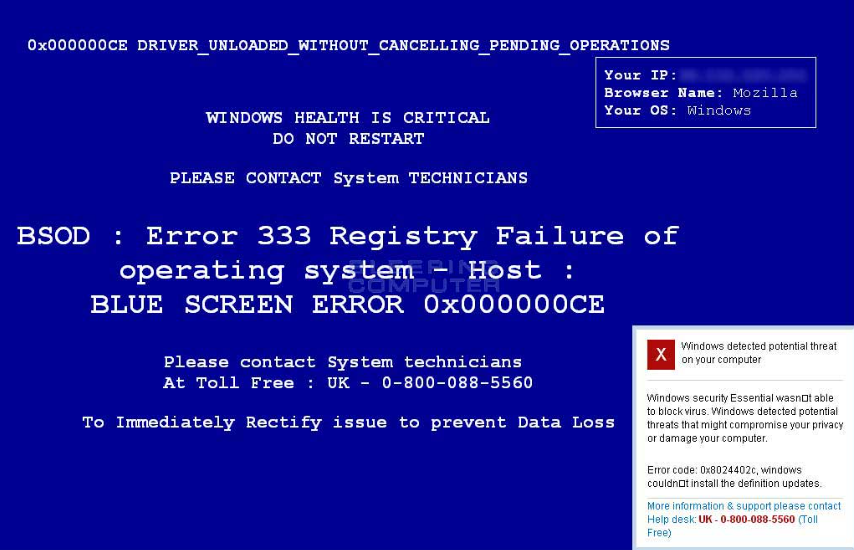 Выполняет проверку посредством двухъядерной системы: алгоритма QVS и облака 360 Cloud.
Выполняет проверку посредством двухъядерной системы: алгоритма QVS и облака 360 Cloud.
Cheetah Mobile (CM Security)
Продукт компании Cheetah Mobile (Китай). Неоднократно занимал первые места в престижных тестах по безопасности AV-TEST. В ходе сканирования использует как локальное, так и облачные ядра. Способен удалить уязвимости в телефоне, очистить систему от цифрового хлама. Выполняет глобальную проверку носителей за 5 секунд. Защищает конфиденциальные данные пользователя в реальном времени. Умеет ограничивать доступ к приложениям и файлам. Поддерживает опцию «Родительский контроль». Ускоряет работу оперативной памяти и процессора девайса.
ESET Mobile Security & Antivirus
Условно-бесплатный антивирусник (Free и Premium) для смартфонов от популярного разработчика Eset. Выполняет выборочное и глобальное сканирование. Может удалить вредоноса автоматически в процессе скачивания контента или запуска приложения. Заблокированные и обезвреженные объекты сохраняет в карантине.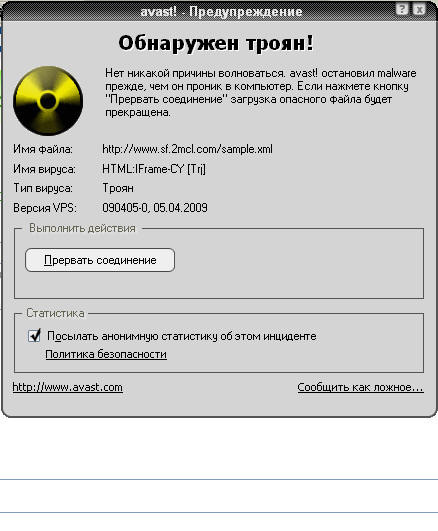 Предоставляет возможность их восстановить. Защищает SIM-карту, фильтрует SMS-сообщения. Оснащён модулем «Антивор», поддерживающим удалённое включение сигнала тревоги, блокировку, получение координат местонахождения устройства по GPS.
Предоставляет возможность их восстановить. Защищает SIM-карту, фильтрует SMS-сообщения. Оснащён модулем «Антивор», поддерживающим удалённое включение сигнала тревоги, блокировку, получение координат местонахождения устройства по GPS.
Kaspersky Internet Security
Защитное ПО из лаборатории Касперского. Автоматически блокирует запуск приложений, содержащих вирус. Оберегает пользователя в ходе веб-сёрфинга от интернет-мошенников (фильтрует фишинговые ссылки, сомнительные сайты). Помогает найти мобильный в случае его потери или кражи посредством GPS и Wi-Fi (отображает его местонахождение в Google Maps, удалённо блокирует). Скрывает личные данные от посторонних (контакты, историю переписки).
Dr.Web Light
Бесплатная версия (Light) мобильного антивирусника отечественного разработчика Dr.Web. Не является комплексным защитным средством, однако организовывает в ОС Андроид минимально необходимый барьер для вирусов. Умеет обезвреживать троянцев-блокировщиков (разблокировать телефон), детектировать неизвестный вирус.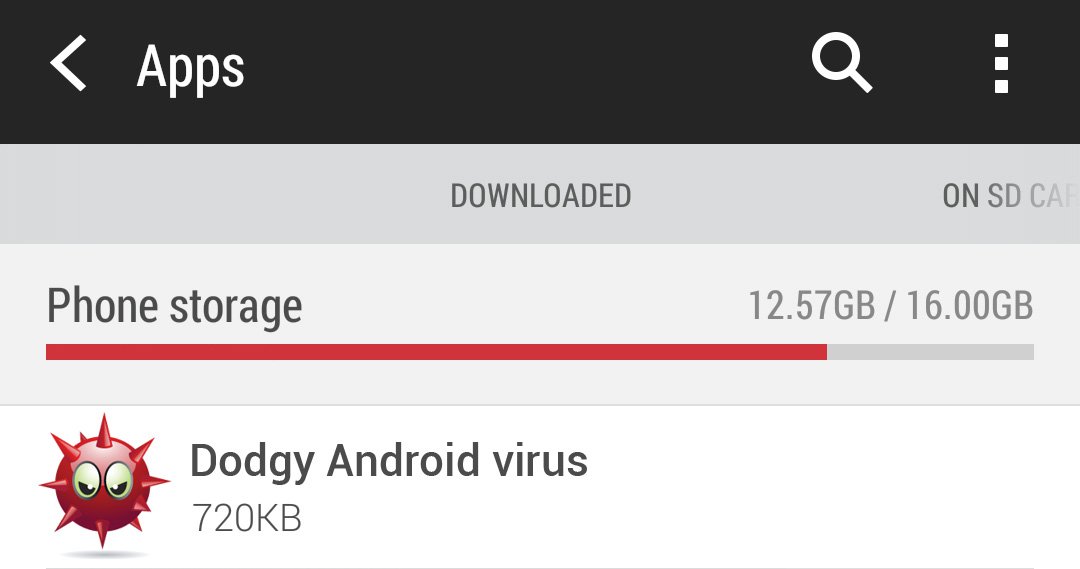 Контролирует файловую систему девайса в реальном времени посредством монитора SplDer Guard.
Контролирует файловую систему девайса в реальном времени посредством монитора SplDer Guard.
Совет! Решение №1 и №2 можно использовать комплексно. То есть последовательно выполнить две проверки.
Какие антивирусы можно использовать в iOS, читайте здесь.
Решение №3: сброс настроек
Если вышеописанные решения не помогают, можно пойти на крайние меры. Выполнить глобальный сброс системы, то есть вернуть состояние устройства к заводским настройкам. Однако при уничтожении вируса этим способом удаляются и все пользовательские данные (медиаконтент, приложения, контакты и т.д.). Что, естественно, является большим недостатком.
Как разблокировать CMC-вымогатель?
Баннер на дисплее с просьбой внести определённую сумму денег на указанный счёт или телефонный номер за якобы неправомерные действия в интернете, заблокированные функции и опции устройства — всё это признаки трояна-блокировщика.
Чтобы нейтрализовать его из системы, выполните следующие операции:
1.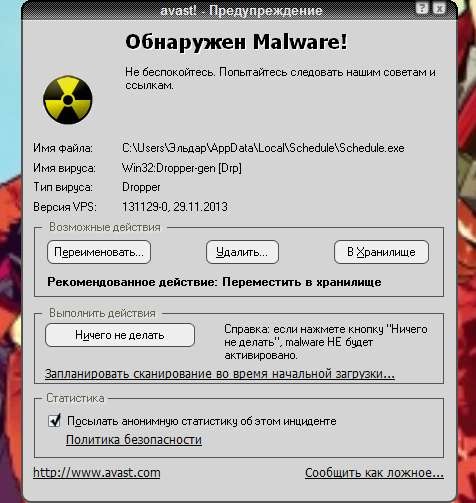 Перезагрузите смартфон в безопасном режиме: при включении удерживайте боковую кнопку «уменьшение громкости».
Перезагрузите смартфон в безопасном режиме: при включении удерживайте боковую кнопку «уменьшение громкости».
Примечание. Алгоритм перехода в безопасный режим на вашем устройстве может отличаться от того, что описан в инструкции. Всю необходимую информацию по этому вопросу можно узнать в техпаспорте или на сайте производителя. Например, c вариантами активации режима в Samsung Galaxy можно ознакомиться на странице — samsung.com/ru/support/skp/faq/1055476.
2. Находясь в безопасном режиме, установите из Google Play антивирусную программу Avast Mobile Security & Antivirus (или Dr.Web; он тоже эффективно борется с вирусами-вымогателями).
3. Снова выполните перезапуск системы, но в обычном режиме. И в момент загрузки перейдите в раздел «Приложения» и тапните иконку Avast.
Примечание. Если это действие выполнить не удаётся, подождите примерно 5-10 минут. Антивирус просканирует ОС и сообщит о найденном вирусе.
4. Удалите штатными средствами Avast обнаруженного зловреда: в панели сообщения нажмите «Удалить».
5. По завершении очистки ещё раз выполните перезагрузку.
6. В сообщении «Приложение будет удалено» тапните «Да» (в большинстве случаев SMS-блокировщик маскируется под медиаплеер Video Player).
7. Дождитесь окончания сканирования Avast. После очередного перезапуска системы вирус должен исчезнуть.
Пусть ваш любимый Android цифровые зловреды обходят стороной! Берегите его от неизвестных приложений и сомнительных сайтов. Регулярно проверяйте его файловые директории антивирусом.
izbavsa.ru
Как удалить троянскую программу с телефона андроид
Троянская программа (или по просту «троян») известна, как вредоносная программа, которая выполняет действия на устройстве без ведома пользователя. Если на устройстве он есть, его необходимо удалить (неизвестно, где и как он напакостит). Троян и обычный вирус отличаются друг от друга. Так вирус может саморазмножаться, т.е. передвигаться по файловой системе или с компьютера на компьютер.
А вот троянская программа (вспомните деревянного коня в древней Трое) выглядит как обычный легальный продукт, да только внутри у неё заложена совсем другая , например, цель которой украсть ваши пароли, шпионить за вами (следитьч то вы делаете на устройстве и т.д. В общем такую гадость нужно удалить. Кстати сказать, что 100% способа обнаружения и удаления таких программ нет, т.к. их существует множество модификаций.
Как троян попадает в телефон?
Он может попасть на любое устройство(компьютер, планшет, смартфон и т.д). На андроид он попадает различными способами, например, при скачивании приложений из интернета(чаще скачивайте всякие хакерские взломанные программы — их там наверняка найдете и подцепите). При обмене файлами с помощью Bluetooth троян может проникнуть в телефон. Также заразить андроид можно при передаче СМС или ММС. Проще говоря при любом скачивание информации на устройство можно занести такую пакость.
Практически все трояны маскируют себя под полезные приложения, так больше шансов, что пользователь её скачает .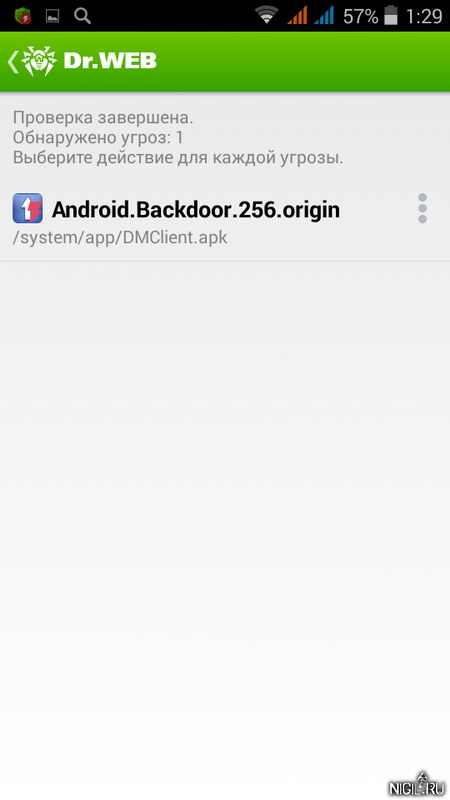 Он может быть создан под именем существующего приложения, даже выполнять какие-то функции, но при этом вредоносные программы в компьютере будут стремительно увеличиваться.
Он может быть создан под именем существующего приложения, даже выполнять какие-то функции, но при этом вредоносные программы в компьютере будут стремительно увеличиваться.
Как выявить троян?
Обнаружить наличие трояна можно самостоятельно. Вы можете заметить изменения в вашем телефоне, скорее всего это будет означать появление трояна. Телефон может работать медленнее, зарядка садиться быстрее обычного. Некоторые программы могут удаляться, другие закачиваться. Бывают случаи, когда пользователь не трогает свой телефон, а функции работают сами по себе. Это верный признак, что у вас имеется вредоносный код.
Видео о том, что делает такая штука на компьютере и соответственно и на смартфоне.
http://www.youtube.com/watch?v=_z5OymsokSQ
Как удалить троян?
- Если у вас есть компьютер, то с помощью него можно удалить троян. Через USB нужно подключить телефон к компьютеру. Далее через антивирусы следует просканировать телефон и найти троян. Антивирусных программ достаточно много, любую можно скачать в интернете.
 После сканирования антивирусная программа удалит троян. Избавившись от вируса, телефон можно отключить от компьютера. Скорее всего все настройки будут сброшены, поэтому заранее файлы лучше скопировать куда-либо, чтобы не потерять их.
После сканирования антивирусная программа удалит троян. Избавившись от вируса, телефон можно отключить от компьютера. Скорее всего все настройки будут сброшены, поэтому заранее файлы лучше скопировать куда-либо, чтобы не потерять их. - Удалить троян можно даже не имея компьютера. Для этого нужно скачать программу «Kaspersky Mobile Security» или «Доктор веб». Её запускаете и она и найдет и удалит вредоносный код
Как защитить телефон от трояна?
Чтобы троян не мог проникнуть в телефон нужно скачать антивирусные программы. Их достаточно много, всегда можно выбрать что-то по душе. Самые распространенные — Kaspersky Mobile Security, Доктор веб, Avast, Symantec. Поискав в интернете, вы обнаружите множество других аналогов, но самые популярные , как правило, лучше защищают. Перед скачиванием лучше посмотреть отзывы, чтобы быть уверенным, что программа нужная.
Установка антивирусных программ обычная. Заходим на Google Play. В поисковике прописываем dr web.
И нажимаем на соответствующую иконку.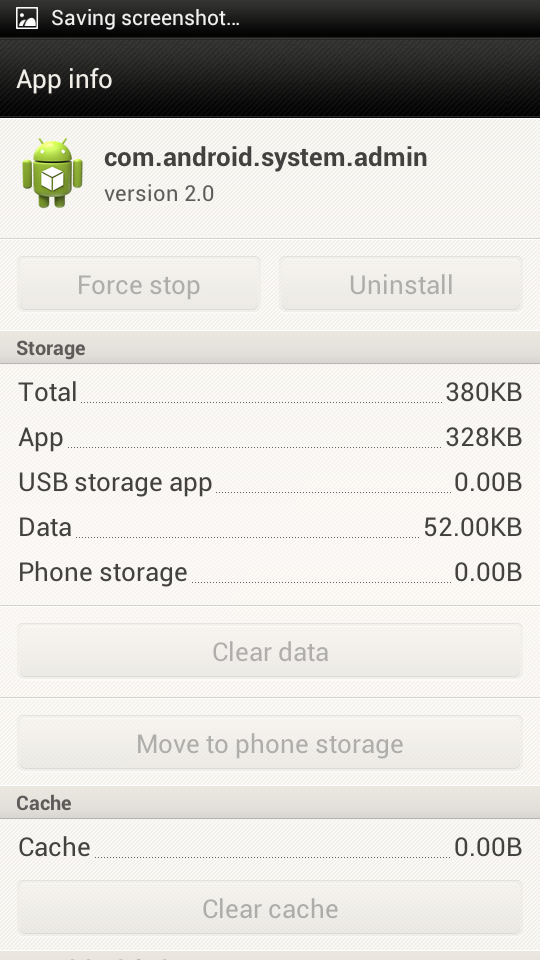 Не нравится Доктор Веб, можно выбрать Avast (дело вкуса).
Не нравится Доктор Веб, можно выбрать Avast (дело вкуса).
Вот ещё видео, что творят эти вирусы.
Ну как, появилось желание установить на телефон антивирусник?
storebooks.ru
Поделиться:
- Предыдущая записьКак узнать пароль от вайфая к которому подключен Андроид?
- Следующая записьКак удалить страницу в вк с телефона Андроид навсегда?
×
Рекомендуем посмотреть
Adblock
detector
Trojan Virus Remover для Android
FacebookTwitterRedditPinterestLinkedIn
Конечно, Android может заражаться вирусами. Как и iPhone, ОС Android не полностью защищена от воздействия опасных вирусов. Что касается этого запроса, мы будем выделять пошаговые инструкции по удалению троянских вирусов для Android.
Прежде чем вы сможете пройти этот простой и краткий учебник, вам необходимо быть открытым, чтобы читать и понимать. Вы должны знать, что вы атакуете, прочитать об этом и узнать, как это работает.
Получив всю необходимую информацию о том, как работает троянский вирус, вы теперь должны научиться атаковать его, как спланировать упреждающую силу. Вы все еще можете узнать больше о бесплатном удалении вирусов для Android.
Ваша атакующая сила включает в себя знакомство с несколькими мощными антивирусами для Android. Не беспокоить вас, но приведенные ниже рекомендации будут иметь большое значение.
Содержание страницы
- 1 Что такое троянский вирус?
- 2 Средство для удаления троянских вирусов для Android
- 2.1 Установите хорошее антивирусное приложение
- 2.2 Безопасный режим
- 3 Сканер троянов
- 4 Сброс настроек телефона Android до заводских настроек
Что такое троянский вирус?
Троянский конь, как его называют, представляет собой любую форму вводящего в заблуждение или вводящего в заблуждение вредоносного ПО или вируса, который может позволить киберпреступникам выполнять такие действия, как шпионаж, кража данных или даже получать доступ к вашей системе через черный ход.
Большинство из этих категоризированных атак включают удаление, блокировку, изменение, копирование данных. Другими способами это также может нарушить работу компьютеров или компьютерных сетей.
Троянский конь может легко ввести пользователей в заблуждение относительно его истинных намерений. К счастью, трояны не могут размножаться, в отличие от других многочисленных компьютерных вирусов и червей.
Trojan Virus Remover для Android
Наконец, вы получили полное представление о том, что такое троян, как он работает, что он атакует, как он атакует и что он делает после получения доступа к вашему устройству.
Следующий шаг — спланировать дальнейшие действия. То есть удалить троянский вирус с вашего Android достаточно просто. Все, что вам нужно сделать, это выбрать один из способов ниже.
Существует ряд различных способов удаления троянского вируса с любого телефона Android. Мы советуем вам тщательно знать, какой объем троянского вируса проник в ваше устройство.
– Ты только что заметил? (Хорошо)
– Он был там какое-то время? (Нейтральный)
– Троянский вирус нарушил работу вашего телефона? (Красное предупреждение)
– Ваши файлы повреждены? (Red Alert)
— Он прервал и перехватил все в вашем телефоне Android? (Попробуйте описанные ниже методы или выполните сброс до заводских настроек)
Средство для удаления троянских вирусов для AndroidУстановите хорошее антивирусное приложение
Вы можете удалить троян, установив антивирусное приложение для Android через магазин Google Play. Это первый шаг, он может легко обнаружить и удалить антивирус автоматически.
*. Загрузите и установите хорошее антивирусное приложение для своего телефона Android.
*. Затем запустите мобильную версию Антивируса.
*. Теперь используйте Антивирус для сканирования телефона
*. Если это обнаружит вредоносное ПО, быстро удалите или удалите ненужные файлы из int. магазин и доп. хранить.
*. Очистите телефон и перезагрузите.
Очистите телефон и перезагрузите.
Это серия хороших антивирусных приложений в магазине Google Play прямо сейчас, вы можете использовать как бесплатные, так и платные варианты. Это Нортон, Касперский и другие.
Но в этом случае средство удаления троянских вирусов для Android, хорошие разработчики и интернет-пользователи предлагают использовать мобильный антивирус Comodo или Zenmana . Пожалуйста, дайте им шанс!
Вариант безопасного режима
Имейте в виду, что приведенные выше рекомендации предназначены только для простого удаления троянского вируса для Android. Но для наихудшего сценария и красной тревоги вам подойдет это.
Также имейте в виду, что приведенные ниже инструкции содержат обширные операции. Он также содержит параметры антивируса, вам просто нужно выполнить следующие действия:
Войдите в безопасный режим на своем телефоне :
Прежде чем войти в безопасный режим, поймите, что этот режим Android предотвращает запуск любых сторонних приложений, и это включает также оба вредоносных приложения.
Теперь, чтобы войти в безопасный режим, нажмите и удерживайте кнопку питания, пока не появится анимированный логотип. Отпустите кнопку питания, а затем нажмите и удерживайте кнопку уменьшения громкости. Продолжайте удерживать ее, пока ваше устройство не загрузится. Вы можете отпустить, когда увидите слова «Безопасный режим» в левом нижнем углу.
Перейти в меню настроек
Все мы знаем, где находится меню настроек в наших телефонах Android. Коснитесь меню телефона > настройки > выберите приложения. Убедитесь, что вы смотрите на загруженную вкладку. Просмотрите список, чтобы увидеть вредоносное приложение.
Обнаружено вредоносное приложение
Если вы успешно обнаружили вредоносное приложение, вы можете нажать и открыть страницу информации о приложении и нажать «Удалить». Если вы нашли его, хорошо, но если вы не выполните следующий шаг. В большинстве случаев кнопка удаления исчезает, потому что вирус получил статус администратора.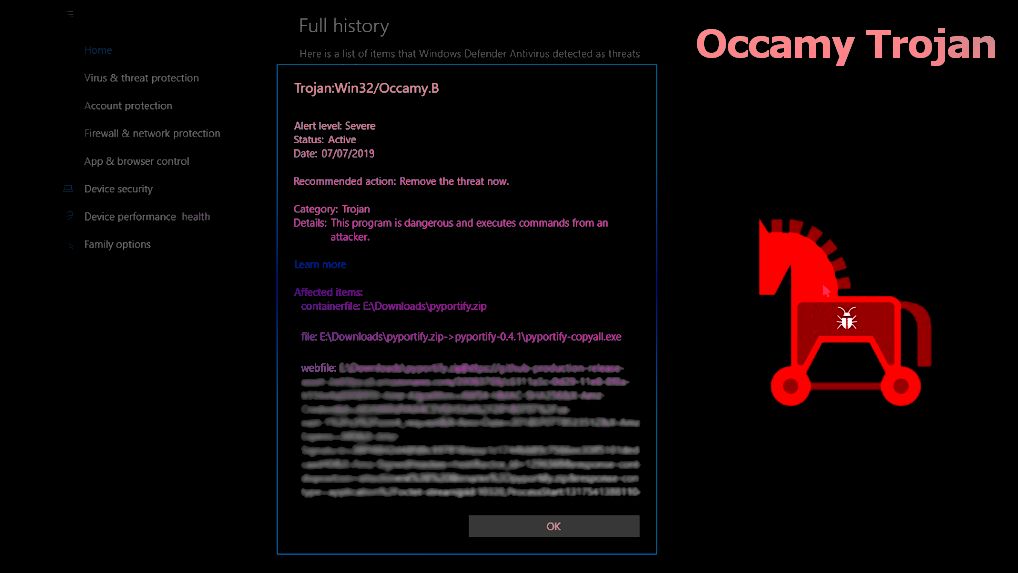
Выйдите из приложения
Еще раз коснитесь настройки > Безопасность > Администратор устройства. Теперь вы увидите список приложений на вашем телефоне Android. Затем вы можете удалить и деактивировать приложение. Затем вам нужно вернуться в меню приложения (шаг выше) и удалить его.
Отключить безопасный режим
Наконец, вам необходимо перезагрузить устройство, отключить безопасный режим и бесплатно установить антивирус для телефонов Android. Как я ранее упоминал о первом методе.
В любом случае, если вы ищете, как отключить безопасный режим на своем телефоне Android, выполните следующие действия:
a. Перетащите вниз строку уведомления. Нажмите и удерживайте кнопку питания в течение трех секунд
c. Коснитесь и перетащите панель уведомлений вниз. Нажмите «Безопасный режим включен»
e. Нажмите «Отключить безопасный режим»
Как уже упоминалось выше, вам будут представлены различные способы удаления троянского приложения с вашего телефона. Еще один шаг — перейти в «Настройки»> «Приложения»> «Chrome»> «Хранилище»> «Очистить кэш».
Еще один шаг — перейти в «Настройки»> «Приложения»> «Chrome»> «Хранилище»> «Очистить кэш».
Или вы можете легко запустить приложение Chrome, нажать значок с тремя точками в правом верхнем углу и выбрать «Настройки» > «Конфиденциальность» > «Очистить данные просмотра», затем отметить все параметры и выбрать «Очистить данные».
Trojan ScannerTrojan Scanner
Я бы не сомневался, но это приложение под названием Trojan Scanner может вам помочь. Согласно своим самопровозглашенным функциям, Trojan Scanner предназначен для сканирования и очистки любого телефона Android от троянского вируса.
Хорошо, что это не только ужасные троянские вирусы, но и другие вирусы, вредоносные программы и другие надоедливые программы.
Trojan Scanner от GRIDINSOFT LLC получил несколько хороших отзывов пользователей с рейтингом 4,5 звезды. Вы можете попробовать, скачать его из магазина Google Play и убедиться в этом сами.
Восстановление заводских настроек телефона Android
Перед этой частью статьи мы привели примеры того, что троян может нанести вашему телефону. И мы также перечисляем степень его воздействия.
И мы также перечисляем степень его воздействия.
Если ваш телефон Android относится к любой из следующих категорий, и вы пробовали описанные выше методы. Пожалуйста, рекомендуется сделать последний метод — Сброс к заводским настройкам !
– Троянский вирус нарушил работу вашего телефона? (Красная тревога)
– Ваши файлы повреждены? (Red Alert)
— Он прервал и перехватил все в вашем телефоне Android? (Попробуйте приведенные ниже методы или сброс настроек).
Ну, есть плюсы и минусы полного сброса настроек на вашем Android-смартфоне. Давайте проверим их:
[i2pc pros_icon=”icon icon-check-2″ cons_icon=”icon icon-thumbs-down” show_title=”true” title=”Pros & Cons” show_button=”false” pros_title=”Pros ” cons_title=”Минусы” ][i2pros]Это просто
Может выполняться удаленно
Упрощает устранение неполадок
Удаляет почти все[/i2pros][i2cons]Опасно
Может привести к потере данных
Не удаляет все[/i2cons][/i2pc]
Но когда дело доходит до удаления троянца с вашего телефона Android, сброс до заводских настроек, общий сброс — лучший вариант.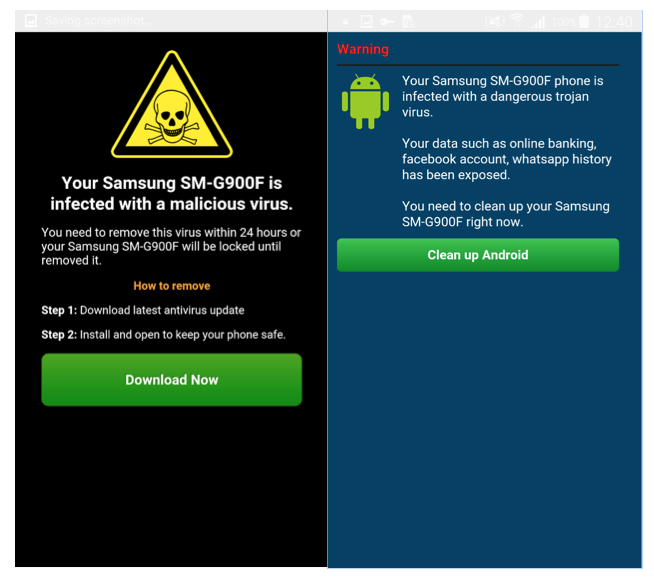 Так как это хороший вариант, он может позаботиться о беспорядке, он поможет вам полностью избавиться от инфекции.
Так как это хороший вариант, он может позаботиться о беспорядке, он поможет вам полностью избавиться от инфекции.
P.S. Прежде чем следовать последним методам сброса настроек телефона к заводским. Вам настоятельно рекомендуется сделать резервную копию данных вашего телефона, ваших номеров на SIM-карте и хранить их в Интернете, на SD-карте или любом другом жестком диске.
Для резервного копирования данных: перейдите в настройки > резервное копирование и сброс > включите кнопку «Резервное копирование». Но если вам нечего терять, вы все равно можете пропустить эту часть.
Для сброса телефона к заводским настройкам: перейдите в приложение «Настройки» вашего телефона > «Резервное копирование и сброс» > «Сброс настроек» или «Сбросить настройки телефона» > «Сбросить настройки телефона/планшета» > «Стереть все».
Имейте в виду, что этот метод автоматически удалит все данные из внутренней памяти вашего телефона. Когда это будет сделано, вы можете перезагрузить телефон, настроить его и посмотреть, есть ли еще троянский вирус.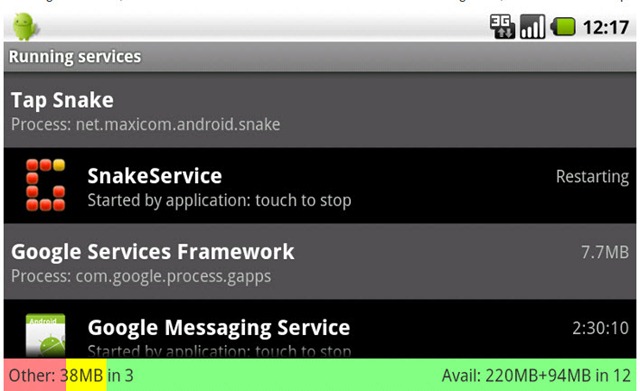
Чтобы избавиться от троянских вирусов, вы не должны хранить приложения, которые не используете. Просто быстро сканируйте SD-карту вашего телефона каждую неделю с любого доступного ПК.
Перейдите в настройки телефона > Приложения и удалите все приложения, не установленные из Playstore, у которых нет значка, в том числе все подозрительные приложения, у которых нет логотипа. Для рутированного телефона вам просто нужно перепрошить ПЗУ.
FacebookTwitterRedditPinterestLinkedIn
Trojan (Android) Описание | Лаборатория F-Secure
Троян (Android) Описание | Лаборатории F-SecureВ вашем веб-браузере отключен Javascript
Для полной функциональности этого сайта необходимо включить JavaScript. Вот инструкции, как включить JavaScript в вашем веб-браузере.
Классификация
Категория:
Вредоносное ПО
Троян
Платформа:
Android
Псевдонимы:
Троян:Android/[семейство], Trojan. Android]9.[семейство].0003
Android]9.[семейство].0003
Сводка
Приложение (приложение), которое тайно выполняет другие действия, влияющие на личную или конфиденциальную информацию, хранящуюся на устройстве, и/или управление устройством.Удаление
Автоматическое действие
После завершения сканирования продукт безопасности F-Secure спросит, хотите ли вы удалить файл, переместить его в карантин или оставить его установленным на вашем устройстве.
Подозреваете, что файл обнаружен неправильно (ложное срабатывание)?
Ложное срабатывание — это когда файл ошибочно определяется как вредоносный, обычно потому, что его код или поведение напоминают известные вредоносные программы. Ложное срабатывание обычно исправляется в последующем обновлении базы данных без каких-либо действий с вашей стороны. При желании вы также можете:
Проверить наличие последних обновлений базы данных
Сначала проверьте, использует ли ваша программа безопасности F-Secure последние обновления базы данных обнаружения, а затем повторите попытку сканирования файла.

Отправить образец
После проверки, если вы по-прежнему считаете, что файл обнаружен неправильно, вы можете отправить его образец на повторный анализ.
ПРИМЕЧАНИЕ. Если файл был перемещен в карантин, вам необходимо забрать файл из карантина, прежде чем вы сможете отправить его.
Исключить файл из дальнейшего сканирования
Если вы уверены, что файл безопасен, и хотите продолжать его использовать, вы можете исключить его из дальнейшего сканирования продуктом безопасности F-Secure.
Примечание. Для изменения настроек необходимы права администратора.
Для получения дополнительной поддержки
Сообщество
Получите последние советы в нашем Сообществе.
Руководство пользователя
См. руководство пользователя для вашего продукта в Справочном центре.
Связаться со службой поддержки
Пообщаться или позвонить специалисту за помощью.
Отправьте образец
Отправьте файл или URL-адрес для дальнейшего анализа.
Технические детали
Трояны, работающие в операционной системе Android, обычно представляют собой либо специально созданные программы, которые выглядят как желательное программное обеспечение (например, игры, системные обновления или утилиты), либо копии законных программ, которые были переупакованы или троянизированы для включают вредные компоненты.
Установка
Троянские программы полагаются на обман пользователя, заставляющего его поверить в то, что программа является подлинной, чтобы они сами невольно установили программу. Трояны на платформе Android часто распространяются с теми же (или очень похожими) именами и дизайном, что и популярные программы, найденные на онлайн-рынках приложений, чтобы повысить вероятность того, что пользователи примут троян за легитимное приложение и вместо него установят его.
Impact
После того, как троян установлен на устройстве, он незаметно выполняет свои фактические несанкционированные функции, которые могут варьироваться от сбора личных данных с устройства до отправки премиальных SMS-сообщений или перехвата SMS-сообщений, подключения устройства к ботнету.
 В этом случае достаточно найти и удалить вредоносный код. Пользователю даже не потребуются Root-права.
В этом случае достаточно найти и удалить вредоносный код. Пользователю даже не потребуются Root-права.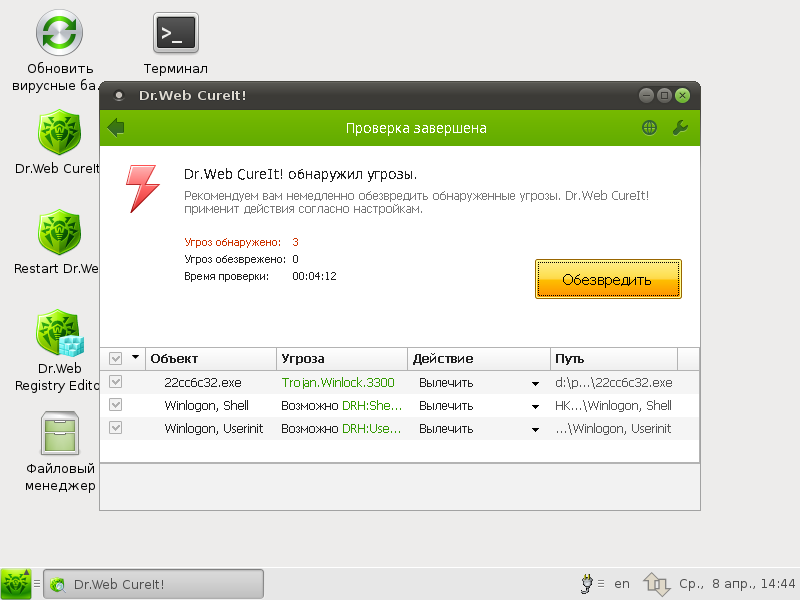
 После загрузки телефона необходимо будет выждать время, чтобы устройство автоматически скачало нужные файлы и настроилось. Не торопитесь устанавливать свои приложения, в первую очередь скачайте антивирус и проверьте состояние устройства.
После загрузки телефона необходимо будет выждать время, чтобы устройство автоматически скачало нужные файлы и настроилось. Не торопитесь устанавливать свои приложения, в первую очередь скачайте антивирус и проверьте состояние устройства.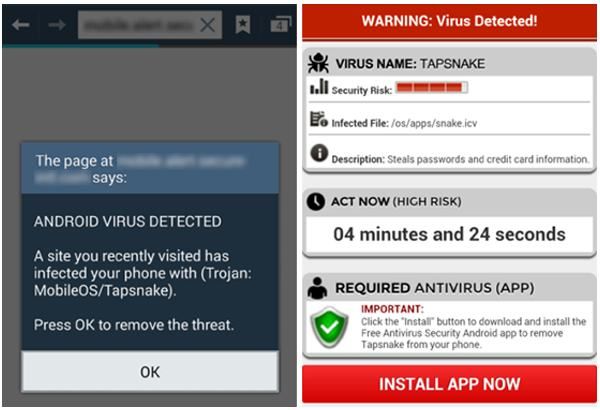 1 Мобильный «чахнет» на глазах… Что делать?!
1 Мобильный «чахнет» на глазах… Что делать?!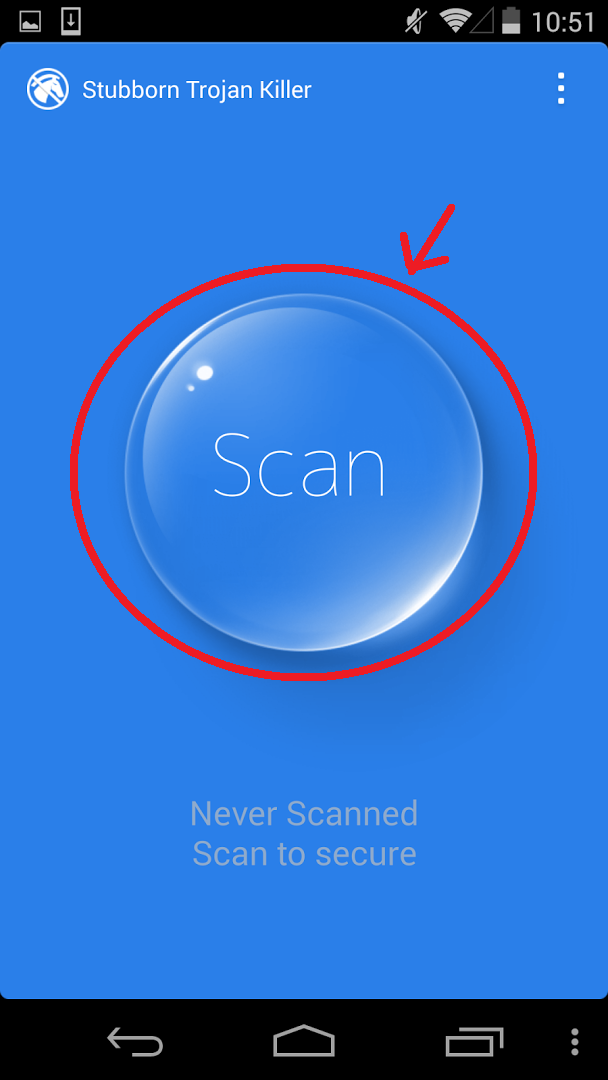 После сканирования антивирусная программа удалит троян. Избавившись от вируса, телефон можно отключить от компьютера. Скорее всего все настройки будут сброшены, поэтому заранее файлы лучше скопировать куда-либо, чтобы не потерять их.
После сканирования антивирусная программа удалит троян. Избавившись от вируса, телефон можно отключить от компьютера. Скорее всего все настройки будут сброшены, поэтому заранее файлы лучше скопировать куда-либо, чтобы не потерять их.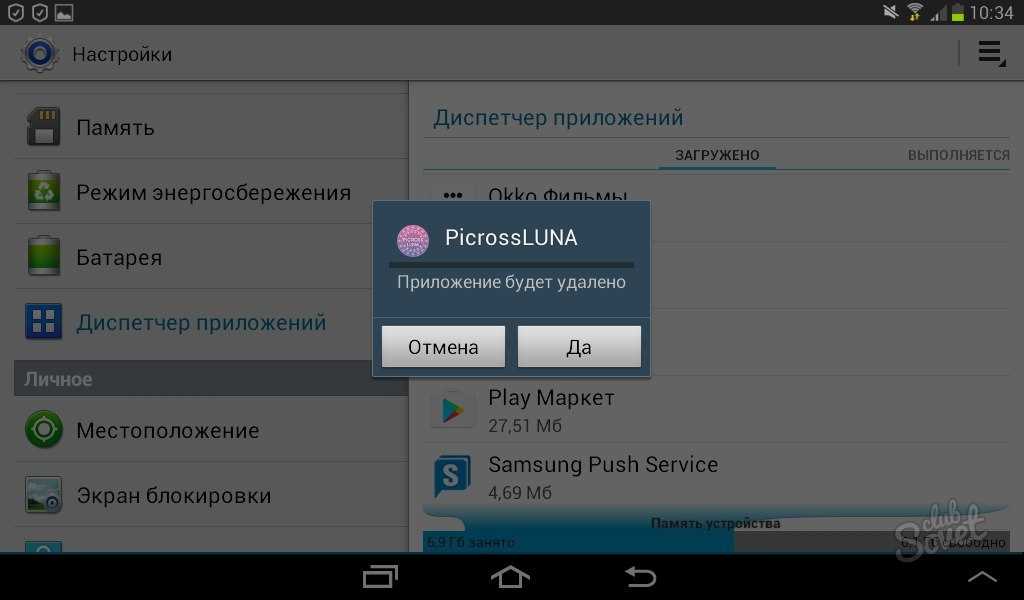
Ваш комментарий будет первым